win11蓝牙耳机已连接电脑仍外放原因和解决方法
2022-01-10 09:43:17系统知识
很多用户向IT备忘录小编反馈,win11系统蓝牙耳机已连接电脑仍外放,根本没有作用,不知道是什么原因?那么我们如何处理这个问题呢?IT备忘录小编认为可能是由于我们的蓝牙耳机故障,也可能是没有切换播放设备导致的,下面小编就用
很多用户向IT备忘录小编反馈,win11系统蓝牙耳机已连接电脑仍外放,根本没有作用,不知道是什么原因?那么我们如何处理这个问题呢?IT备忘录小编认为可能是由于我们的蓝牙耳机故障,也可能是没有切换播放设备导致的,下面小编就用图文教程的方式给大家分享排查方法!
win11蓝牙耳机已连接电脑仍外放原因和解决方法:
win11蓝牙耳机已连接电脑仍外放排查方法一:
1、查看检查你是否切换了默认播放设备。
2、点击右下角的声音图标,再点击其中图示位置的向右箭头。
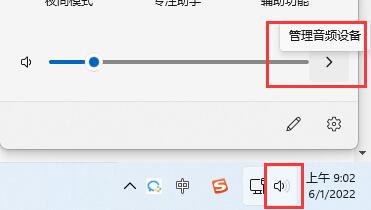
3、在音频设备管理下,选中你的蓝牙耳机作为默认播放设备才行的。
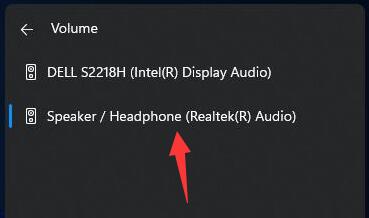
win11蓝牙耳机已连接电脑仍外放排查方法二:
1、如果切换播放设备后还是没有声音,可能是设备损坏。
2、可以尝试使用蓝牙耳机连接手机或其他电脑看看能不能用。

win11蓝牙耳机已连接电脑仍外放排查方法三:
1、右键单击右下角的声音图标,打开“声音设置”
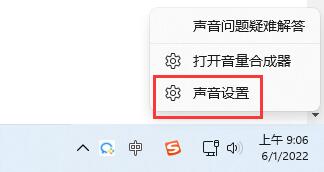
2、点击高级下的“所有声音设备”
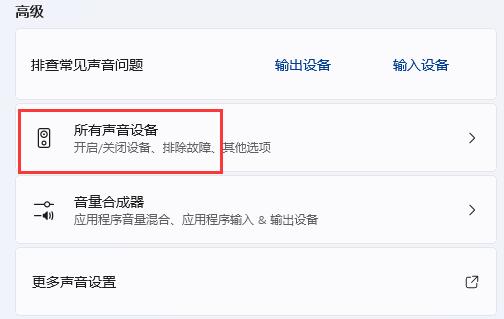
3、进入输出设备下的蓝牙耳机设备。

4、检查常规下有没有允许音频播放。
5、再点击左边“检查驱动程序更新”更新一下驱动解决问题。
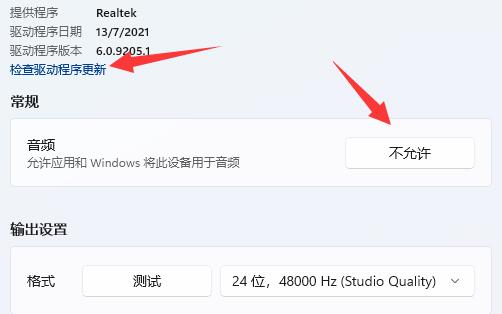
一般来说就是以上的几种方法是完全可以解决win11蓝牙耳机已连接电脑仍外放的故障问题,大家可以逐一尝试!
相关内容标签
赞一个! ()
 2345
2345 Google
Google

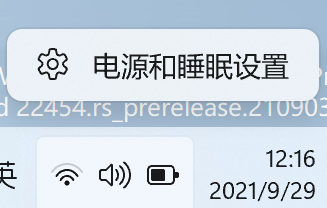

 微信收款码
微信收款码 支付宝收款码
支付宝收款码